Sí, lo leíste bien. Es posible crear una base de datos sin necesidad de involucrar el Back-End, solo usando JavaScript. Esta noticia es un gran alivio para los amantes del Front-End. Sin embargo, es importante tener en cuenta que esta base de datos tiene sus limitaciones ya que reside en el navegador. Antes de sumergirnos en este tema, quiero aclarar que este blog será una introducción a IndexedDB, ya que hay mucho que aprender y no podré cubrirlo todo en una sola entrada. Entonces, ¿qué aprenderemos en esta publicación?
En primer lugar, aprenderemos cómo abrir la base de datos, lo cual es sorprendentemente sencillo y requiere solo una propiedad y un método. Pero, antes de profundizar en eso, es importante entender que, si lo comparamos con el mundo físico, la base de datos sería el terreno donde construiremos nuestros almacenes. Sin embargo, no podemos guardar nuestros objetos directamente en este terreno. Después de abrir la base de datos, necesitamos crear un almacén de objetos y es dentro de ese almacén que podemos guardar nuestros objetos.
En segundo lugar, aprenderemos cómo crear ese almacén de objetos y, finalmente, veremos cómo crear índices. No te preocupes si no comprendes algunos de los términos o conceptos mencionados anteriormente; los exploraremos detenidamente a medida que avancemos en este blog. Para comenzar, te proporciono el código inicial que puedes copiar para que lo desarrollemos juntos.
Preparando tu Código: HTML y CSS Base
Quería mencionar que este contenido también está disponible en formato de video en nuestro canal de YouTube, por si prefieres aprender de esa manera. Puedes encontrarlo AQUÍ.
Análisis del Código HTML y CSS Inicial
En el código de partida, solo explicaré lo esencial. La idea central de este blog es preparar una base de datos para gestionar contactos. En realidad, solo nos interesan tres campos del formulario y el botón "Guardar". En el formulario, recopilaremos el nombre, el ID (DNI o identificación personal) y la edad de la persona. Estos datos recopilados son los que almacenaremos en nuestro almacén. Cada uno de estos campos tiene un ID(#) con el mismo nombre del dato que se está recopilando. Esto facilitará enormemente la recuperación de estos datos en JavaScript más adelante.

Dominando la Función Principal en IndexedDB
Entrando en el JavaScript, nuestro primer paso es declarar una variable que utilizaremos a lo largo de toda la base de datos, la llamaremos bd. Aunque no puedo explicarte su uso en este momento, pronto lo comprenderás mejor. Luego, el segundo paso es declarar la función principal, que he nombrado IniciarBaseDatos(), y de inmediato le agregamos un Event Listener a la ventana que responderá al evento "load" y ejecutará esta función. El código actualizado se presenta a continuación:
Abrir tu Base de Datos en IndexedDB: Paso a Paso
Como mencioné antes, abrir la base de datos en IndexedDB es sorprendentemente simple. Requiere solo una propiedad y un método. La propiedad es indexedDB, y el método es open(). Luego, entre los paréntesis de este método y entre comillas, asignamos un nombre a la base de datos. La línea de código se vería así: indexedDB.open("Datos-De-Contactos"). ¡Sorprendentemente, esto es todo lo que se necesita para abrir la base de datos! Sin embargo, esto nos lleva a la pregunta crucial: ¿Dónde se abre y almacena esta base de datos de IndexedDB?
Localización de tu Base de Datos en IndexedDB
Para aquellos que ya han trabajado previamente con el Local Storage, el proceso de encontrar y explorar la base de datos de IndexedDB será bastante familiar. Pero si este es un territorio nuevo para ti, no te preocupes, te explicaré los pasos. Además, para que puedas guiarte visualmente, adjunto una imagen que ilustra los pasos.
Primero, abre el inspector en tu navegador. Luego, dirígete a la pestaña "Application" (Aplicación). Dentro de esta pestaña, en la parte izquierda de la pantalla, encontrarás una sección llamada "Storage" (Almacenamiento). Haz clic en "IndexedDB". Si aún no has copiado el código para abrir la base de datos, esta sección podría estar vacía. Sin embargo, si ya copiaste y ejecutaste el código, verás una base de datos con el nombre "Datos-De-Contactos", como se muestra en la imagen a continuación.
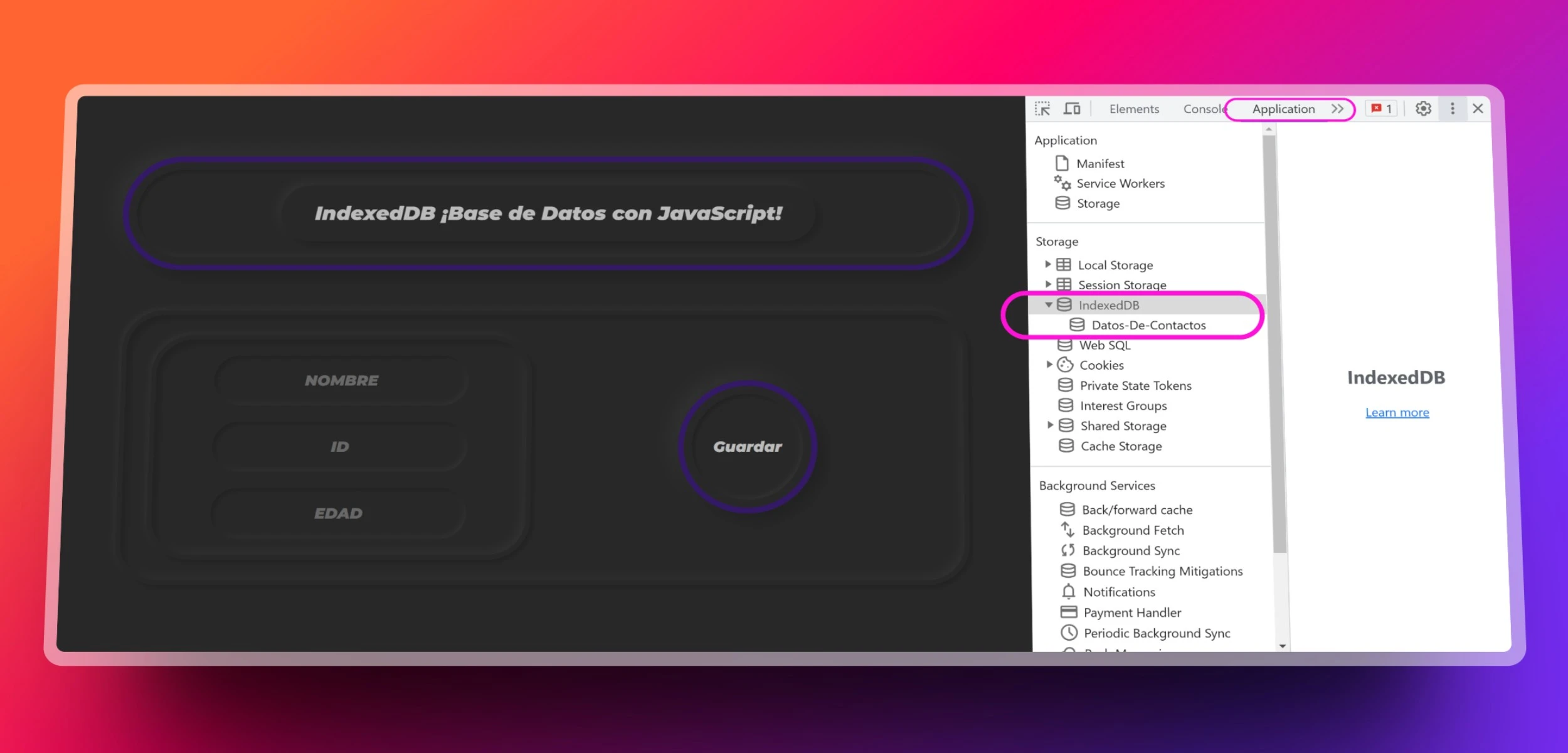
Manejando Eventos Durante la Apertura de IndexedDB
Dentro de la función que abre nuestra base de datos, necesitamos almacenar toda esa línea de código
en una variable a la que llamaremos "solicitud"
(var solicitud = indexedDB.open("Datos-De-Contactos")). ¿Por qué hacemos esto? Bueno,
cuando abrimos una base de datos, pueden ocurrir tres eventos diferentes. Así que,
vamos a agregar un Event Listener a la variable "solicitud" para escuchar cada uno
de estos eventos y ejecutar una función específica para cada uno de ellos.
En este punto, mencionaré los tres eventos y luego los explicaré detalladamente más abajo. El primer evento es "error", para este evento vamos a crear la función "MostrarError". El segundo evento es "success", y para este evento crearemos la función "Comenzar". Por último, tenemos el evento "upgradeneeded", para el cual vamos a crear la función "CrearAlmacen".
A continuación, encontrarás el código hasta este punto, el cual puedes copiar y revisar. Después de esto, comenzaremos a explicar detenidamente cada uno de los eventos mencionados anteriormente.
Manejando Errores al Abrir IndexedDB
Lo primero que haremos es definir la función MostrarError. Es crucial capturar el
objeto EVENTO entre los paréntesis de la función, ya que es ahí donde obtendremos
los detalles del error. En realidad, con el objeto EVENTO del error no hay mucho margen de maniobra;
sin embargo, es la clave para entender por qué estamos enfrentando dicho error.
Para profundizar en los detalles, lo que haremos es almacenar este objeto EVENTO en una variable y
luego acceder a las propiedades code y message a través de
event.target.error. Podríamos embellecer esto de diversas maneras, pero para mantener
las cosas sencillas en este ejemplo, utilizaremos un simple alert(). Así que,
dentro de la función, abrimos el alert con la información del error, tal como lo verás más adelante.
Qué Hacer Cuando se Abre Exitosamente IndexedDB - Evento SUCCESS
Este evento se desencadena cuando tenemos éxito tanto en la creación como en la apertura de una base de datos existente. Para manejarlo, primero declaramos la función "Comenzar" (RECUERDA recoger el evento) y luego comenzamos a trabajar dentro de ella. Ahora, el evento SUCCESS es mucho más sencillo que el evento ERROR, ya que lo único que necesitamos hacer es almacenar el resultado de este evento en la variable "bd" que hemos declarado en el ámbito global. Para acceder al resultado de este evento, primero mencionamos el evento, luego usamos la propiedad "target" y, por último, la propiedad "result". Si traducimos la palabra "target" al español, sería "objetivo". En otras palabras, con esta línea de código, le estamos diciendo literalmente que dentro de ese evento, nuestro objetivo es acceder al resultado.
Manejo del Evento UPGRADENEEDED en tu Base de Datos
Este evento se desencadena cuando el método "open" intenta abrir una base de datos que no existe. Como mencionamos al inicio, aunque ya tengamos la base de datos abierta, esto no significa que podamos comenzar a almacenar información en ella, sino que tenemos el terreno listo para construir el almacén. Es en este evento en específico donde creamos dicho almacén.
Ahora, vamos a declarar la última función que nos falta, "CrearAlmacen", y comenzamos a trabajar dentro de ella. Antes de continuar, quiero recordarte que como estas tres funciones se ejecutan cuando se desencadena un evento específico, es sumamente importante recoger dicho evento, ya que siempre lo utilizamos dentro de la función que le corresponde. Dicho esto, lo primero que hacemos dentro de esta función es declarar una variable para almacenar el evento. La llamaremos "basededatos". Para recoger el evento, es exactamente igual que como lo hicimos en la función "Comenzar". Mencionamos el evento, luego la propiedad "target" y, por último, la propiedad "result". ¡Y eso es todo!
Creación de Almacenes de Objetos con createObjectStore()
El siguiente paso consiste en crear el ALMACÉN de objetos. ¿Cómo podemos lograrlo? Utilizamos el método createObjectStore(). Dentro de los paréntesis de este método y entre comillas, primero especificamos el nombre que deseamos darle a nuestro almacén, que en este caso es "Contactos". En segundo lugar, y esto es crucial, definimos entre llaves ({}), la propiedad keyPath, que nos permite establecer el identificador único para cada objeto almacenado.
Para aclararlo mejor: si ya estás familiarizado con el Local Storage, este identificador actúa como la "llave" (Key) que utilizamos para acceder a los valores almacenados. Debe ser único y desempeña un papel importante, ya que también actúa como un índice para ordenar la información en la Base de Datos (denominada "Contactos" en este caso). Más adelante, cuando aprendamos cómo almacenar los contactos, verás cómo esto se aplica en la práctica.
Añadiendo Índices con createIndex() en IndexedDB
Ahora que tenemos un índice para ordenar nuestros contactos, es importante saber que podemos crear otros índices si es necesario, gracias al método createIndex(). Como puedes ver en el código anterior, ya hemos almacenado el almacén de objetos recién creado en la variable "almacén". Para crear otro índice, el primer paso es referirse al almacén y luego utilizar el método createIndex(). La estructura se vería así: almacen.createIndex().
Dentro de las llaves de este método, proporcionamos tres valores. En primer lugar, establecemos el nombre que deseamos asignar a este índice; en este caso, lo llamaremos "BuscarNombre". En segundo lugar, especificamos el identificador que vamos a utilizar, que en este caso será el "nombre". Por último, entre llaves, definimos la propiedad "unique". Esta propiedad es de tipo booleano y puede tomar los valores "true" o "false". En este caso, será "false" ya que el nombre podría repetirse en diferentes contactos a lo largo de la lista de contactos. A continuación, tienes la función completa (CrearAlmacen).
Código Completo para abrir tu Base de Datos en IndexedDB
Aquí, al final, te proporcionaré el código completo hasta este punto junto con una imagen para que puedas verificar cómo debería lucir la Base de Datos. Copia y pega este código en tu editor, y verás que obtendrás el mismo resultado. Es importante aclarar que al trabajar con IndexedDB y desarrollar diferentes partes del código mientras lo actualizas, a veces parece que hay un problema cuando en realidad no lo hay. Solo necesitas borrar la Base de Datos y, al volver a actualizar, el problema desaparecerá (siempre y cuando el código esté correctamente escrito).
Para borrar la Base de Datos, nosotros, como programadores, solo necesitamos hacer clic en su nombre, lo que desencadenará la aparición de dos botones: uno para borrarla y otro para actualizarla. Puedes intentar actualizarla primero, y si eso no funciona, simplemente bórrala. Después de hacerlo, todo debería funcionar correctamente al volver a actualizar la página. Recuerda que este proceso puede ser útil durante el desarrollo para depurar y solucionar problemas temporales. Aquí te dejo el código y la imagen correspondiente.

🔍 Lo que Aprendiste en Este Artículo
Antes de cerrar, queremos asegurarnos de que te lleves la esencia de este artículo. Si quieres un rápido repaso o simplemente estás interesado en los aspectos más destacados, aquí tienes un resumen rápido de los principales puntos abordados.
🚀 Resumen Rápido: Creando una base de datos en el navegador con IndexedDB
- Introducción a IndexedDB: Se abordó la posibilidad de crear una base de datos en el navegador, utilizando solo JavaScript.
- Abrir la Base de Datos: Aprendimos que abrir una base de datos con IndexedDB es un proceso sencillo que involucra solo una propiedad y un método.
- Concepto de Almacén de Objetos: Se discutió la necesidad de crear un almacén de objetos para guardar datos, una vez que la base de datos está abierta.
- Crear Índices: Se explicó cómo crear índices en el almacén de objetos para facilitar la búsqueda y el ordenamiento de datos.
- Interacción con Formularios: Se destacó la recopilación de datos a través de formularios para almacenarlos en el almacén de objetos.
- Manejo de Eventos: Se detallaron los distintos eventos como "error", "success", y "upgradeneeded", y cómo manejarlos.
- Ubicación de la Base de Datos: Se proporcionaron instrucciones para encontrar la base de datos en las herramientas de desarrollo del navegador.
- Creación de Varios Índices: Se enseñó cómo crear índices adicionales en el almacén de objetos usando el método createIndex().
- Depuración y Solución de Problemas: Se ofrecieron recomendaciones para resolver problemas temporales como borrar y actualizar la base de datos durante el desarrollo.
Adiós por Ahora: Lo Que Viene en IndexedDB
Estoy realmente emocionado por la llegada de este nuevo contenido a nuestra escuela. Cada vez estamos entregando material de mayor calidad y valor. Mantente atento porque los próximos blogs también estarán enfocados en IndexedDB. En el siguiente, aprenderemos cómo almacenar información dentro del Almacén de Objetos que acabamos de crear. Por ahora, quiero expresar mi deseo de que hayas disfrutado de este blog y que hayas aprendido algo nuevo. ¡Nos vemos en el siguiente!
¡Un Abrazo! Braulio de AprendeCode.